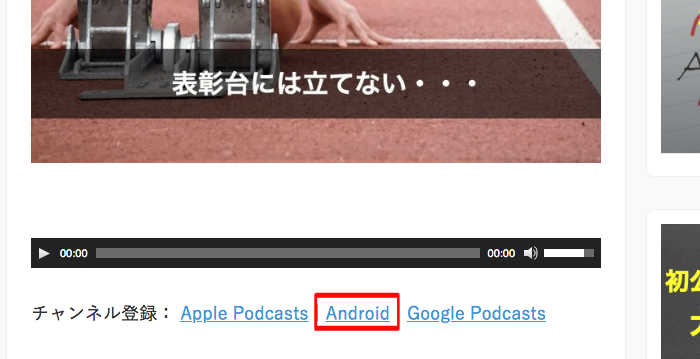ポッドキャストの番組情報
PodCastでの番組・チャンネル名:社長の経営講座
チャンネルアイコン

音声を聴く方法
ブログサイトから音声を聴く方法
ブログの記事の画像の下に、ブログ内容の音声を再生する機能を設置しています。
下のブログ画面の画像の赤丸矢印がプレイボタン。
音声再生が始まった後の停止は、同じ部分に表示される四角ボタンを押してください。
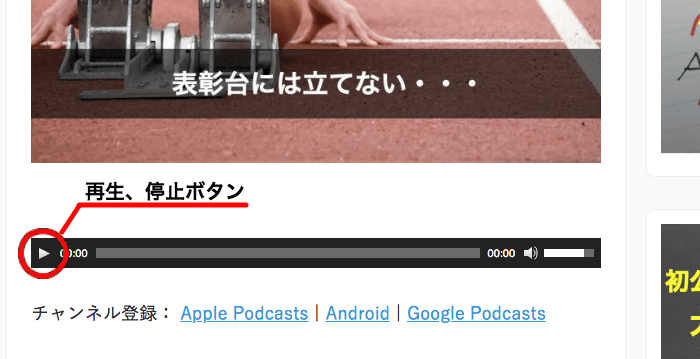
iPhone, iPad, and iPodを使用して聴く場合
ポッドキャストから音声を聴く場合、再生速度を調整できるので便利です。
以下のブログ投稿記事の「チャンネル登録:Apple Podcast」をクリックしてください。
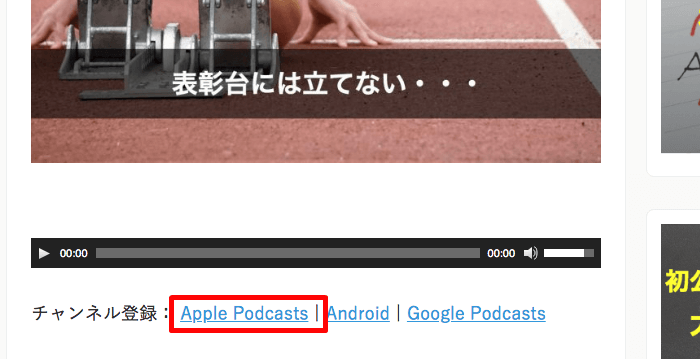
視聴する際は、![]() Podcastアプリを使用してください。購読登録すると、ポッドキャストの「ライブラリ」にチャンネルが登録されます。「ライブラリ」の活用方法は、次のサイト「ポッドキャスト「ライブラリ」機能の活用方法」を参照してください。
Podcastアプリを使用してください。購読登録すると、ポッドキャストの「ライブラリ」にチャンネルが登録されます。「ライブラリ」の活用方法は、次のサイト「ポッドキャスト「ライブラリ」機能の活用方法」を参照してください。
Podcastアプリの詳しい使用方法はアップル社のサイト(https://support.apple.com/ja-jp/HT201859)を参照してください。
Podcastから直接探して聴く場合は、以下のiPhoneの画像を参考sにしてください。
Podcastアプリを起動した後、画面下の「検索」をタップ。
検索窓に「社長の経営講座」と入力し「検索」ボタンをタップ。画像の番組アイコンが表示されたら、アイコンをクリック。
「社長の経営講座」番組内容が表示されます。下方に聴くことができる音声タイトルが表示されます。スクロールすると、他の音声ファイルのタイトルが表示されます。聞きたいタイトルをタップして聴いてください。
あるいは、この画面の「購読」をタップすることで、番組登録が行われ、今後は検索をせずに、「ライブラリ」から直ぐに「社長の経営講座」番組にアクセスし、音声を聴くことができます。
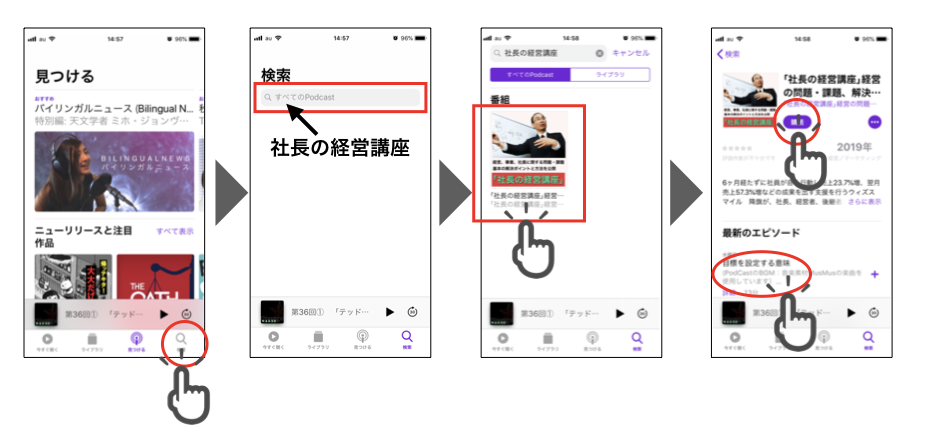
PCを使用して聴く場合
Apple社MacPCを使用している場合は、最初からインストールされています。
WindowsPCの場合は、iTunesの導入が必要です。
これからiTunesをインストールする場合は、次のサイトを参考にしてください。
パソコンのiTunesをストアアプリ版に切り替え。本当に大丈夫か確認してみた
iTunes導入後、ブログ投稿記事の「チャンネル登録:Apple Podcast」をクリックしてください。
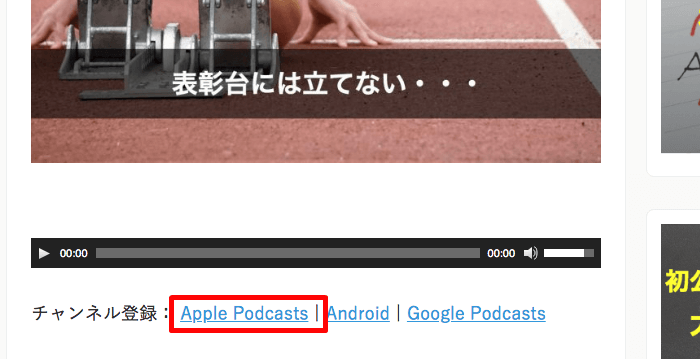
Androidスマホから聴く場合
Google Podcastの利用を検討してください。
インストールは、Google Playの「Google ポッドキャスト」から行うことができます。
インストール終了後、ブログ記事の以下の「チャンネル登録」の「Google Podcasts」をクリックして、購読登録をしてください。
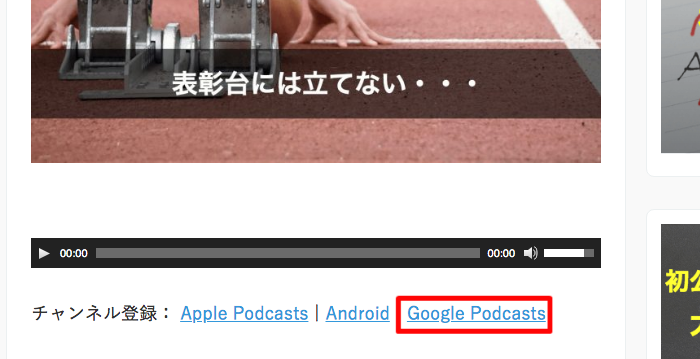
以降は、Google Podcast画面下部のメニューの「購読済み」をクリックすることで、「社長の経営講座」にアクセスすることができます。
「Google ポッドキャスト」以外を利用する場合は、AndroidのPodcast用アプリをインストールしてください。アプリは「android podcast おすすめアプリ」などで検索し、お好みのアプリをインストールしてください。アプリのインストール後、ブログ記事の以下「チャンネル登録」の「Android」の部分をクリックして、購読登録をしてください。